Ako nainštalovať Google Android Market na Kindle Fire
Amazon má rád monopol na App Store Storena Kindle, ale to neznamená, že každý musí súhlasiť. Dajte na svoj Kindle Fire oficiálny Android Market od spoločnosti Google. Trvá to asi 15 minút a funguje to bez problémov.
Predtým, ako začnete, tu je to, čo potrebujete.
- Váš Kindle Fire musí byť zakorenený.
- Com.amarket.apk spoločnosti Google a GoogleServicesFramework.apk.
- Aplikácie z neznámych zdrojov boli v Kindle Fire nastavené na „Povolené“.
- Aplikácia Root Explorer - v čase tohto článku je v službe Android Market 3,99 USD.
K dispozícii je bezplatná alternatíva k Root Explorer, ktorá sa nazýva Super Manager. Žiadna z bezplatných možností však nie je takmer taká dobrá ako v službe Root Explorer. Za aplikáciu Root Explorer sa oplatí pár dolárov.

Najskôr preneste cez aplikácie a pripojte sa k ohňu. Pripojte Kindle Fire k počítaču a automaticky prejde do režimu veľkokapacitného úložiska.

Preneste nasledujúce súbory do priečinka KindleDownload:
- com.market.apk
- GoogleServicesFramework.apk
- Apk súbor Root Explorer (alebo alternatívnu aplikáciu na prieskum súborov, ktorú budete používať)
Ak potrebujete súbor APK pre Root Explorer, môžete si ho kúpiť v službe Android Market alebo ho „získať“ prostredníctvom stránok na zdieľanie.
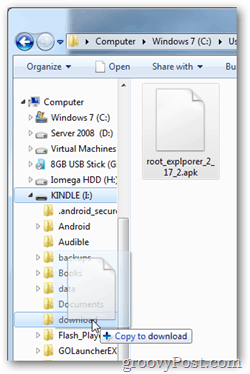

Teraz odpojte Kindle Fire od počítača.
Amazon nezobrazí súbory APK, ktoré ste práve presunuli, takže na ich otvorenie budete potrebovať prieskumník súborov. Odporúčam ísť do obchodu Amazon App Store a nainštalovať ho ES File Explorer.
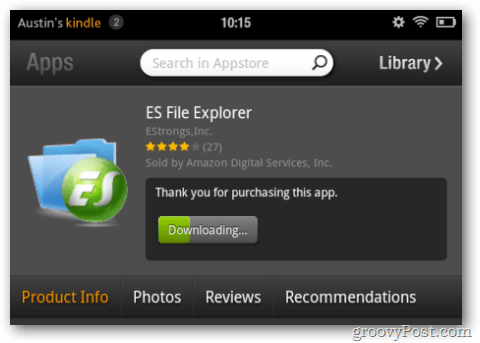
Na prezeranie / sdcard / download použite ES File Explorer. Klepnite na GoogleServicesFramework a nainštalujte ho.
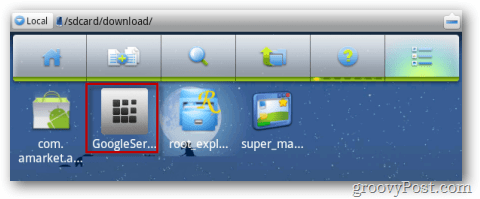
Potom to isté urobte pre APK prieskumníka root, klepnutím ho nainštalujte.
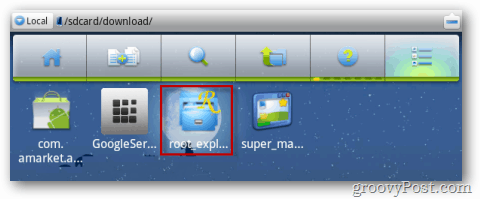
Po dokončení inštalácie sa program Root Explorer zobrazí v zozname aplikácií vášho Kindle Fire. Pokračujte a klepnutím naň spustite aplikáciu.
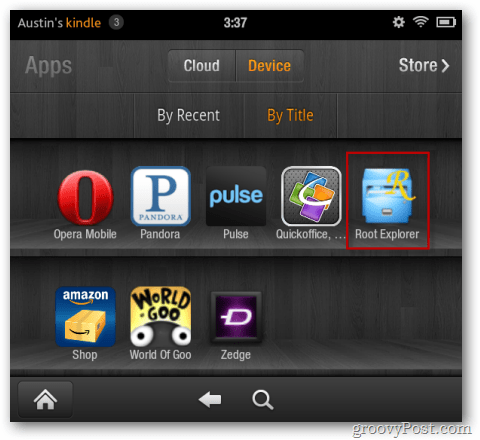
V rámci koreňového prehľadávača prejdite na / Sdcard / download /.
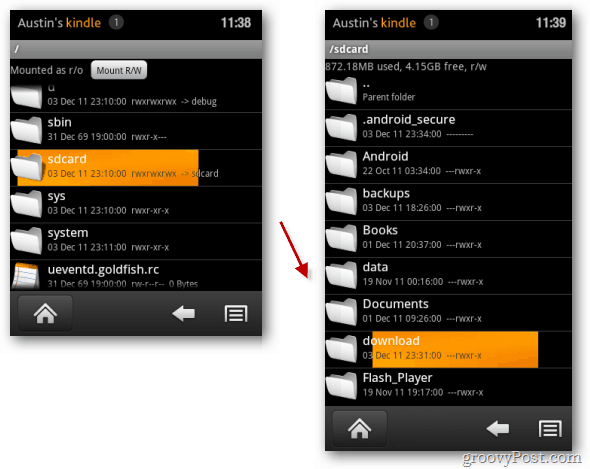
Klepnite a podržte na com.amarket.apk. Nad ním sa zobrazí okno možností. Klepnite na Presunúť (to je to isté ako Vystrihnúť).
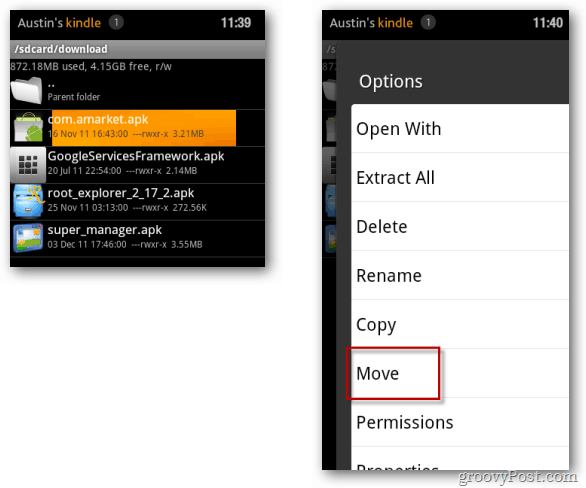
Dvakrát klepnite na tlačidlo ... Rodičovský priečinok. Nachádza sa v hornej časti okna.
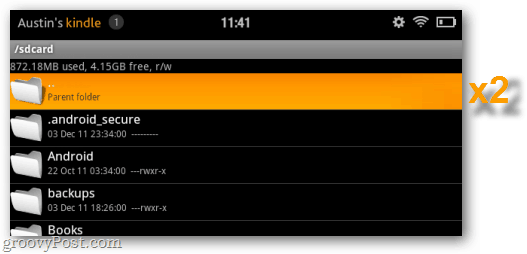
Teraz by ste sa mali nachádzať v koreňovom adresári (v hornom adresári) vášho Kindle Fire. Odtiaľto prejdite na stránku / Systém / aplikácia /.
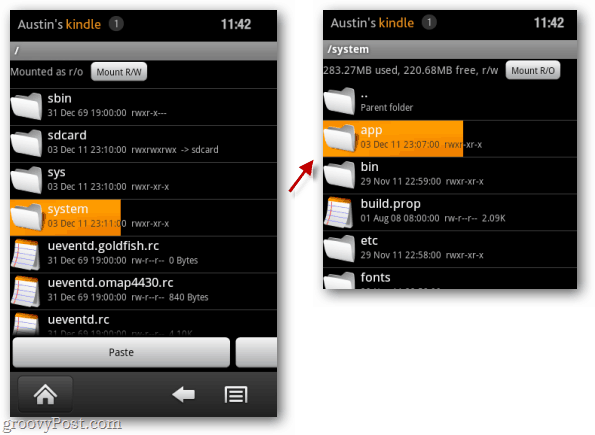
V / system / app / kliknite na ikonu Mount R / W v hornej časti obrazovky. Vďaka tomu bude adresár zapisovateľný, takže ho môžete prilepiť do aplikácie Google Market. Ďalej klepnite na Vložiť.

Trhová aplikácia, ktorú sme presunuli, je teraz vo vašom systéme / aplikácii / priečinku. Klepnutím a podržaním nad ním sa zobrazí okno možností. V zozname možností klepnite na oprávnenie.
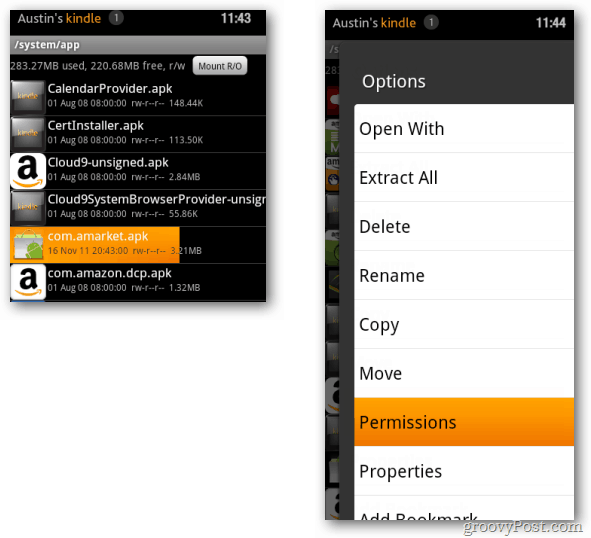
Nastavte povolenia tak, aby sa presne zhodovali ssnímka obrazovky nižšie. Zistíte, že väčšina ostatných aplikácií v tomto adresári má rovnaké nastavenia povolení. Jeho typologická verzia by bola rw-r-r-.
Poznámka: Nesprávne nastavenie povolení pred inštaláciou trhu APK bude mať za následok zatvorenie trhových síl navždy.
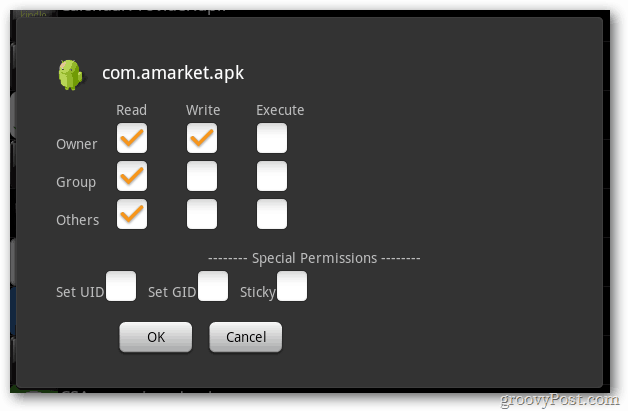
Ak sú povolenia správne nastavené, klepnite na com.amarket.apk a nainštalujte ho.

Po dokončení inštalácie Kindle vypnite a potom ho znova zapnite.
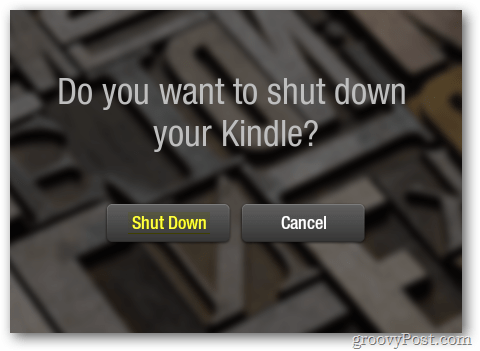
Android Market je nainštalovaný a pracuje na ňomvaše zariadenie. Jediný problém je, že prístup na trh je nesmierne zložitý, pretože používateľské rozhranie Amazonky mu nedovoľuje, aby sa zobrazovalo v zozname aplikácií alebo karuseli. Ale to sa dá zmeniť.
Pomocou vstavaného webového prehľadávača prejdite na tento odkaz -http://munday.ws/kindlefire/MarketOpener.apk si stiahnite aplikáciu Munday's Market Opener. Potom otvorte program ES File Explorer a nainštalujte MarketOpener.apk z priečinka / sdcard / download /.

Po inštalácii sa MarketOpener zobrazí v zozname aplikácií na vašom Kindle Fire. Pridajte ho k svojim obľúbeným tak, aby sa zobrazoval na vašej domovskej obrazovke. Ukáže sa aj v karuseli.
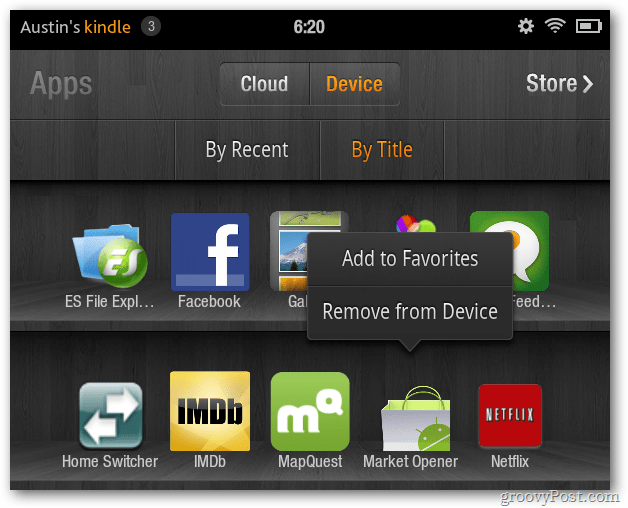
To je všetko. Užite si surfovanie na celom trhu Google Android z vášho Kindle Fire!










Zanechať komentár